Как подключить и использовать Apple Magic Mouse в Windows 10/11
В этом руководстве мы покажем вам шаги по подключению и использованию Apple Magic Mouse на ПК с Windows 10/11. Нельзя отрицать тот факт, что периферийные устройства Apple, вероятно, лучшие в своем деле. Чтобы оправдать это утверждение, не стоит смотреть дальше беспроводной мыши. Конечно, это немного дороже, чем его аналог, но при ежедневном использовании вы можете оправдать эту высокую стоимость.
Хотя внешний вид этой мыши играет определенную роль, основная причина, по которой пользователи склоняются к ней, — это встроенная поддержка жестов. Будь то переключение между страницами или вкладками, увеличение/уменьшение масштаба или прокрутка страницы, все это можно легко выполнить, просто выполнив определенный жест на самой мыши.
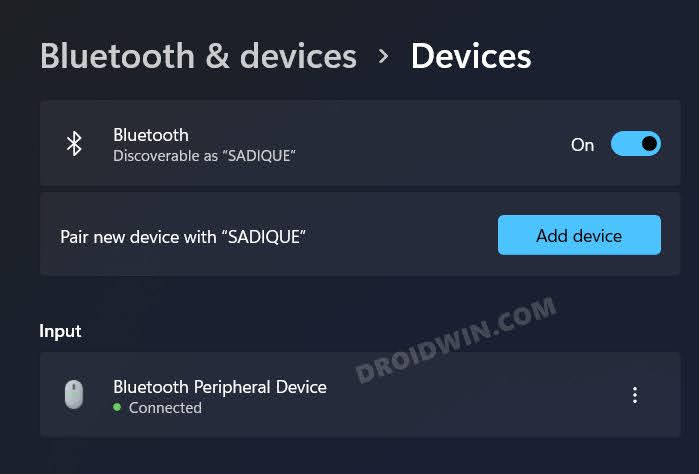 Apple Magic Mouse 2, подключенная к Windows 11
Apple Magic Mouse 2, подключенная к Windows 11
Итак, учитывая все эти преимущества, многие пользователи с нетерпением ждут возможности подключить и использовать свою мышь Apple Magic Mouse на своем ПК с Windows 10/11. Если вы тоже находитесь на той же странице, то это руководство поможет вам. Следуйте инструкциям.
Программы для Windows, мобильные приложения, игры - ВСЁ БЕСПЛАТНО, в нашем закрытом телеграмм канале - Подписывайтесь:)
Как подключить и использовать Apple Magic Mouse в Windows 10/11

- Для начала скачайте официальную Программное обеспечение для поддержки Boot Camp от Apple.
- После загрузки извлеките его в любое удобное место на вашем ПК.

- Затем перейдите в извлеченную папку > BootCamp > Drivers > Apple.
- Теперь дважды щелкните файл applewirelessmouse64.exe, чтобы запустить установку.

- Затем следуйте инструкциям на экране, чтобы завершить настройку.

- После этого откройте меню «Настройки» с помощью сочетаний клавиш Windows + I.
- Затем перейдите в раздел «Bluetooth и устройства» и нажмите «Добавить устройство».

- После этого выберите Bluetooth из списка.

- Теперь нажмите «Мышь» в списке устройств. Вот и все.
 Если ваша мышь не отображается в списке, перезапустите ее один раз.
Если ваша мышь не отображается в списке, перезапустите ее один раз.

- Теперь ваша мышь Apple Mouse сопряжена и подключена к ПК с Windows 10/11.

Вот и все. Это были шаги по подключению и использованию Apple Magic Mouse 1/2 на ПК с Windows 10/11. Если у вас есть какие-либо вопросы относительно вышеупомянутых шагов, сообщите нам об этом в комментариях. Мы вернемся к вам с решением в ближайшее время.





 Если ваша мышь не отображается в списке, перезапустите ее один раз.
Если ваша мышь не отображается в списке, перезапустите ее один раз.

![Проблемы со звуком/видео в приложении Plex на One UI 4 и Samsung TV [Fixed]](https://vgev.ru/wp-content/uploads/2022/03/plex-app-audio-video-issues-on-one-ui-4-and-samsung-tv.jpg)

![Ошибка YouTube «Что-то пошло не так» на iPhone [Fixed]](https://vgev.ru/wp-content/uploads/2023/01/youtube-something-went-wrong-error-on-iphone.jpg)


![Обои на экране блокировки iOS 16.1 становятся черными [Fix]](https://vgev.ru/wp-content/uploads/2022/11/ios-16.1-lock-screen-wallpaper-black.jpg)